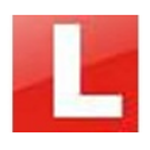AutoCAD绘制门的图文教程
时间:2019-11-18来源:华军软件教程作者:小鑫
不少朋友会借助AutoCAD软件来绘制自己喜欢的图形图案,那么大家清楚AutoCAD是如何绘制门的吗?如果还不了解的话,就来学习AutoCAD绘制门的图文教程吧!
打开软件,看看下图所显示,输入要画矩形的方框,输入rec。

单击要如下图中点,在进行拉动。

如果下图没有显示中点的话,可右击对象捕捉,选择全部选择。

这时能看得以画出一个小矩形框出来。

还会看到了如图用矩形画出的门框来。

再单击圆弧,进行画门。

然后单击中点,出现三角符号。

在单击端点也不是第二个点,画圆弧的要三点才能画得出来。

第三个点就是就完成了门的画法。

最后进行第二个画法就能完成了第二个门的画法。

以上这里为各位分享了AutoCAD绘制门的图文教程。有需要的朋友赶快来看看本篇文章吧。
热门推荐
-
万能驱动精灵
版本: v9.70.0.104最新版大小:94.70MB
万能驱动精灵官方版是一款功能全面的电脑驱动硬件管理工具。万能驱动精灵最新版拥有超强硬件检测功能,可以...
-
华硕笔记本万能摄像头驱动
版本: 2.0 官方版大小:6.6MB
华硕笔记本万能摄像头驱动官方版是款针对华硕笔记本所打造的驱动程序。华硕笔记本万能摄像头驱动可以解决...
-
映美FP-312K打印机驱动
版本: 1.4 最新版大小:11.18MB
FP-312K是一款高性能的热敏打印机,其驱动程序是控制打印机与计算机之间通信的软件。FP-312K驱...
-
惠普m1536dnf驱动
版本: 最新版大小:124MB
惠普m1536dnf驱动是惠普LaserjetProM1536dnf多功能一体机驱动,惠普1536打印机驱动程序免费版可以让大家...
-
联想m1840打印机驱动
版本: v1.0大小:1.72MB
联想m1840打印机驱动是一款驱动软件,它包含了许多我们生活中需要用到的功能。这款软件拥有简...